Руководство GlobeViewer Moon
Главное меню
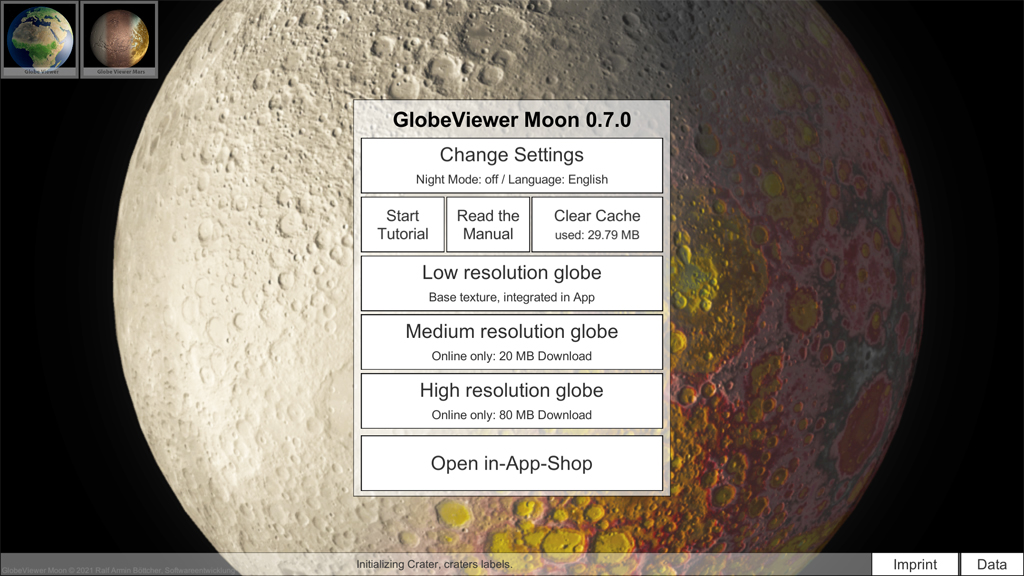
Настройки: ночной режим
Ночной режим затемняет весь вид таким образом, что вы не так сильно ослепляете приложение даже в темноте и, таким образом, слишком сильно мешаете адаптации к темноте. Режим красного света, который является обычным в астрономическом программном обеспечении, был намеренно исключен, поскольку при наблюдении за Луной, соответственно, наблюдается большое количество белого света от самой Луны.
Настройки: выбор языка
Здесь вы можете изменить язык приложения. Переведены все пользовательские интерфейсы. Содержание базы данных (имена и детали миссии) пока доступно только на английском языке.
Руководство
Учебное пособие проведет пользователя по всем доступным областям приложения.
Очистить кеш загрузок
Приложение скачивает множество текстур с нашего сервера на ваше устройство. Они кэшируются на устройстве для последующего повторного использования или для автономного использования. Если данные не нужны в автономном режиме, кэш загрузки можно освободить вручную. Все данные можно перезагружать снова и снова с сервера.
Выбор разрешения
После установки приложение содержит только текстуру луны с очень низким разрешением для глобального просмотра. Все глобальные текстуры с более высоким разрешением должны быть сначала загружены с сервера. Чем выше выбранное разрешение, тем чаще в приложении отображается реклама - за исключением случаев, когда пользователь уже навсегда отключил рекламу в приобретенном продукте.
Магазин
В магазине можно активировать три уровня приложений. Этап 1 (NoAds) полностью убирает рекламу из приложения. Уровень 2 (спереди) открывает трехмерный вид передней части Луны в высоком разрешении. Уровень 3 (Pro) открывает трехмерный вид в высоком разрешении всей поверхности Луны. Вы также можете перейти с любого уровня на более высокий позже.
Отпечаток
Здесь вы найдете юридически необходимую контактную информацию о разработчике приложения. Вы также можете зайти на сайт нашего проекта и оставить комментарии к приложению, которые помогут нам в его дальнейшем развитии. Вы также можете найти ссылку на нашу политику конфиденциальности здесь.
Данные
Здесь перечислены все источники данных, которые использовались для приложения.
Глобальный вид на Луну
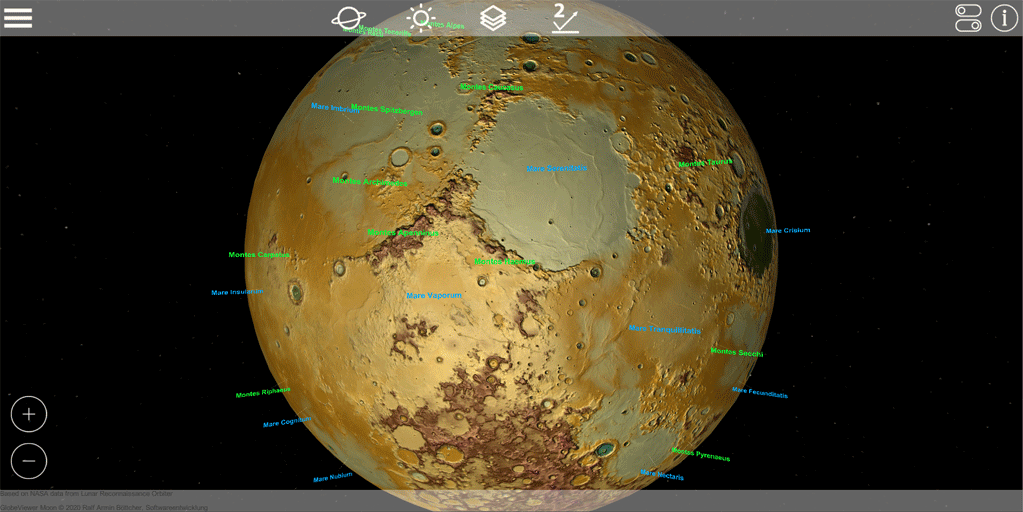
Интерактивная трехмерная карта луны может быть адаптирована к различным требованиям разных пользователей. Представление вращения, которое становится активным после запуска приложения, предназначено для пользователей, которым нужна общая информация о Луне и ее поверхности. Здесь в пользу оптимального освещения поверхности сознательно избегают реалистичного лунного освещения.
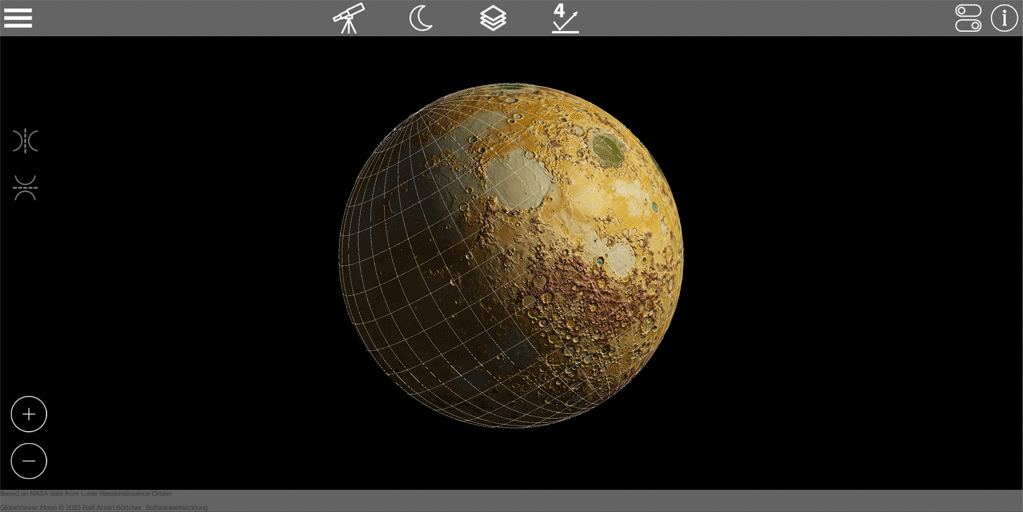
Обзор телескопа был интегрирован для профессионального использования астрономами (любителями), который правильно рассчитывает и отображает фактическое освещение, а также текущее положение / фазу Луны. Виды «Фото» и «Серый» особенно подходят для этого режима и пытаются добиться максимально реалистичного представления.
Режим просмотра
Переключитесь в режим вращения, чтобы вращать луну, как спутник, и просматривать ее со всех сторон. Используйте режим телескопа, если хотите смоделировать вид Луны с Земли.
Осветительные приборы
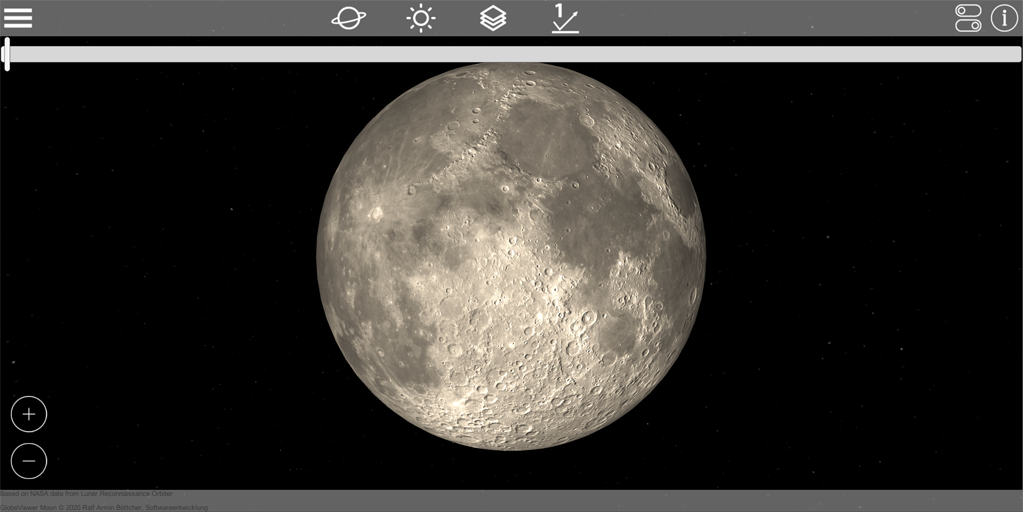
В режиме вращения вы можете использовать ползунок для поворота направления света вокруг Луны. Таким образом вы сможете оптимально осветить все области, на которые хотите присмотреться.
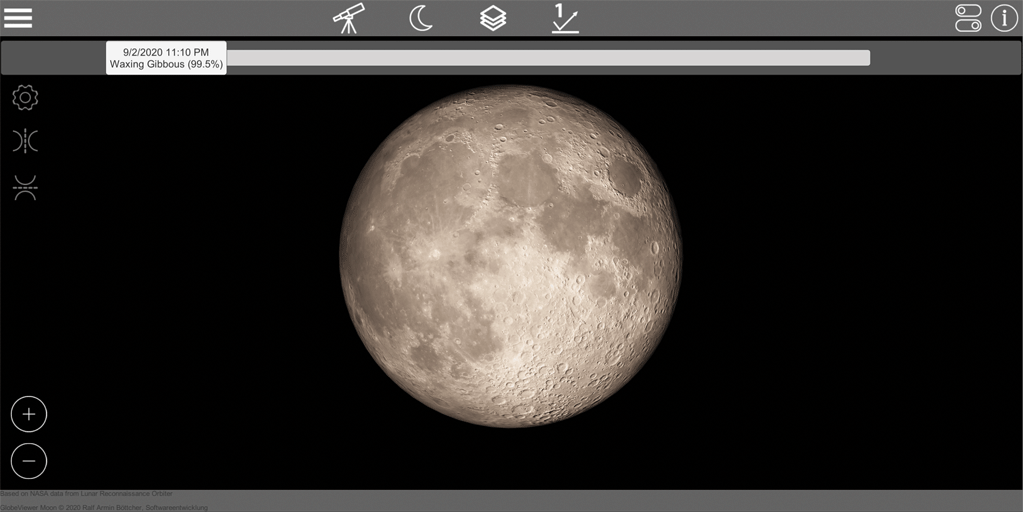
Если вы используете режим телескопа, вы можете использовать ползунок для перемещения текущей фазы луны, то есть времени просмотра, назад и вперед, чтобы поближе рассмотреть видимые области луны. Для правильного затенения поверхности используйте серую текстуру в сочетании с уровнем детализации поверхности.
Выбор текстуры
Доступны следующие слои текстуры:
- Фото : имитация глобальной фотографии с фиксированной тенью.
- Текстура высоты: глобальный градиент высоты без теней.
- Наложение : сочетание фотографии и текстуры высоты.
- Серый: без цвета, имитирующего текущий оттенок поверхности.
Детали поверхности
Для качественного затенения поверхности на основе данных о высоте была рассчитана текстура нормалей. Эта текстура изменяет освещение поверхности, чтобы можно было показать оттенки деталей поверхности. Таким образом, детали поверхности можно либо полностью отключить, либо постепенно добавлять к основной текстуре. Есть четыре разных уровня на выбор. Чем ярче детали, тем яснее становятся меньшие перепады высот на Луне. Просто попробуйте, чтобы увидеть, какой уровень лучше всего подходит для вашего текущего представления.
Показать варианты
На земном шаре отмечены различные объекты. В параметрах отображения вы можете решить, какие из этих объектов следует отображать. Здесь вы можете, например, отключите все названия кратеров или покажите только «моря» или «горы». Отображение долготы и широты, а также символы нагрузки для трехмерных поверхностей могут быть скрыты и показаны здесь в соответствии с вашими требованиями.
Информация об особенностях
Дисплей предоставляет более подробную информацию об объектах, присутствующих на земном шаре. Информация о ближайшем к камере объекте отображается всегда - в зависимости от центра экрана. Вам нужно только разместить желаемый объект в центре экрана, чтобы отобразить дополнительную информацию.
Поиск по функциям
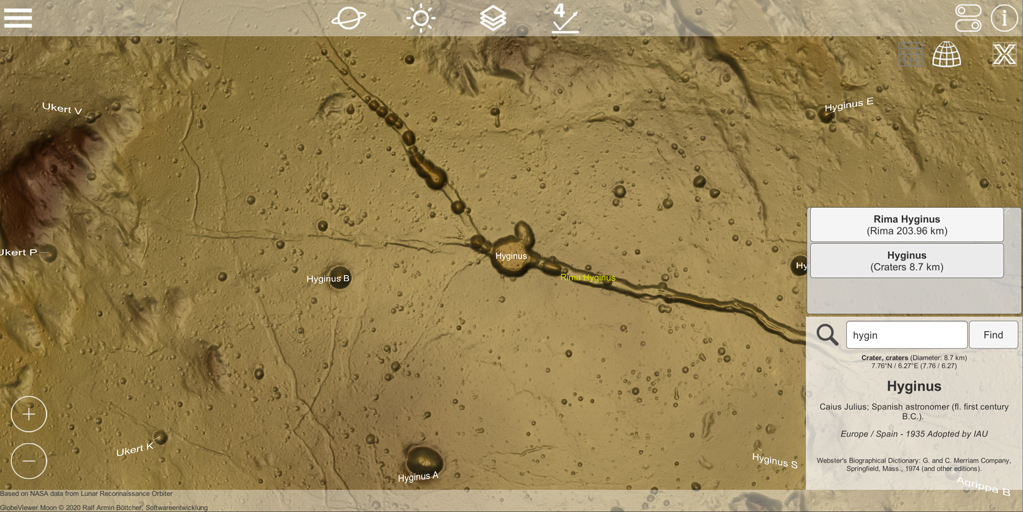
В качестве альтернативы отображению информации о функциях только через центр экрана вы также можете искать объекты на Луне. Для этого откройте информацию о функции и введите несколько букв в поле поиска. При поиске вы получите список всех объектов, соответствующих поисковому запросу. Точное название указывать не обязательно, для поиска достаточно и части слов. Затем вы можете просто выбрать результаты поиска, найденные в списке результатов, и камера немедленно отцентрирует искомый объект.
Контроль
Одним пальцем вращайте камеру вокруг Луны в режиме вращения. В режиме телескопа вы изменяете направление виртуального телескопа. В режиме телескопа изображение можно отразить по вертикали и горизонтали с соответствующими символами, чтобы показать вид через окуляр телескопа.
С помощью обычного жеста двумя пальцами вы можете поднести камеру ближе к поверхности и, таким образом, увеличить или уменьшить масштаб. В качестве альтернативы для этого доступны два символа.
Список миссий (с 0.6.0)
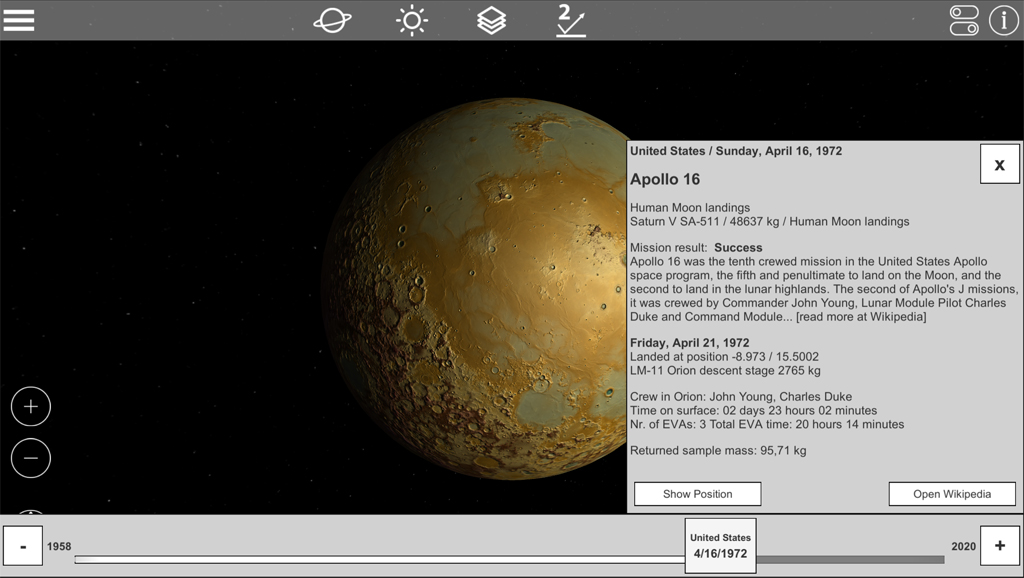
Вы можете открыть список миссий, используя символ внизу слева. Он включает в себя все предыдущие миссии на Луну с 1958 года. Все миссии с местом посадки могут быть сосредоточены на земном шаре. Более подробную информацию о миссиях можно найти в Википедии.
3D модели поверхности (региональные)
В дополнение к глобальному обзору, вся луна также доступна в виде высококачественной трехмерной модели поверхности. Чтобы сделать связанные с этим большие объемы данных доступными на мобильных устройствах, поверхность Луны была разделена на различные региональные секторы. Эти секторы распределены в виде маркеров (растровых символов) на глобальной лунной поверхности. Эти маркеры можно использовать для загрузки соответствующего региона в глобальную модель Луны. По техническим причинам эти маркеры отображаются только после того, как все остальные маркеры будут размещены на земном шаре. В зависимости от вычислительной мощности вашего устройства это может занять несколько секунд.
Орторектифицированный вид
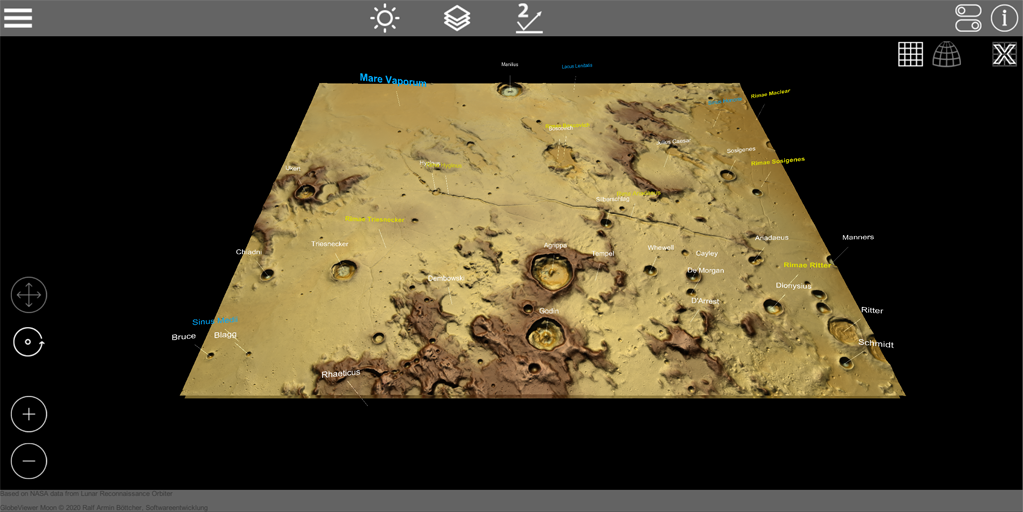
Если вы выбрали регион, сначала загружается сцена с отдельными плитками 2D-данных. Размер каждого отдельного фрагмента данных составляет 5 ° x 5 °. Из-за сферической формы плитки на этом ортотрансформированном виде искажают фактические размеры на сферической поверхности. Следовательно, чем ближе вы подходите к полюсам, плитки кажутся вытянутыми все шире и шире, в то же время плитка отображается сжатой по длине.
Каждая отдельная плитка 2D-данных автоматически загружает связанную 3D-модель и отображает ее сразу после загрузки. Есть ок. Загрузка 2–3 МБ на плитку, поэтому в зависимости от скорости передачи для всех плиток может потребоваться несколько секунд, чтобы загрузить связанную 3D-модель. Только трехмерные плитки загружаются непосредственно вокруг целевой точки камеры, а те, что находятся дальше, снова удаляются.

В этом ортотрансформированном виде (который в любом случае нереалистичен) вы можете вращать источник света на 360 ° вокруг этих плиток. Эта форма освещения также нереальна, но ее можно использовать для полного освещения существующего кратера со всех сторон, чтобы сделать существующие высотные конструкции более заметными.
Скорректированный трехмерный вид земного шара.
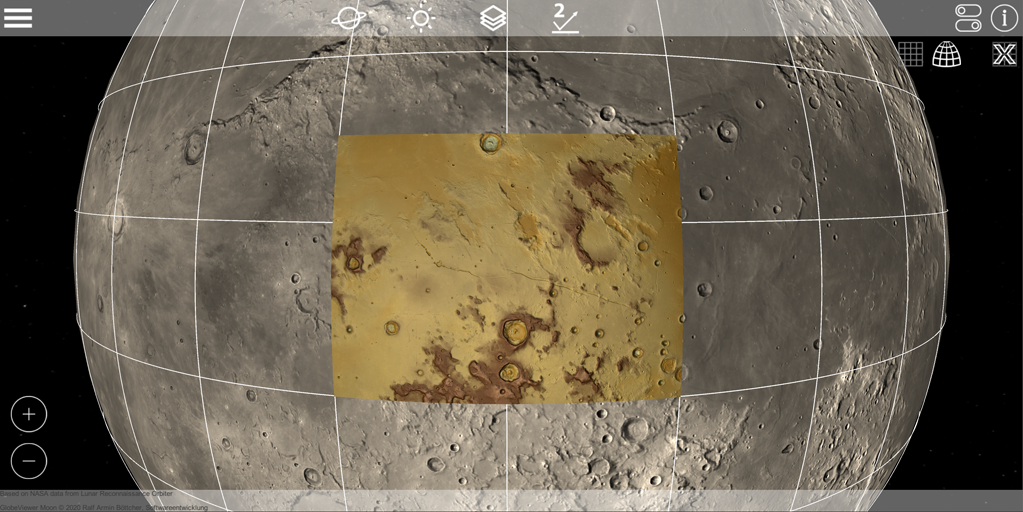
После загрузки плиток вы можете вернуться к глобальному обзору Луны с помощью символов в правом верхнем углу. В этот момент все 3D-плитки, которые только что были загружены, исправляются и помещаются на сферическую поверхность глобальной луны. После этого трехмерная поверхность будет показана в правильном представлении. 3D-модель располагается поверх простой сферической модели с глобальной текстурой, что может привести к уменьшению зазоров на дисплее.
В глобальном представлении снова применяются правила освещения для земного шара, в зависимости от режима камеры (вращение или телескоп). Все параметры текстуры для глобального вида также могут быть применены к плиткам 3D-модели.
В дополнение к основным объектам, второстепенные объекты (то есть более мелкие кратеры) также вводятся и называются на региональных картах. Из-за необходимого количества данных единовременно может быть загружен только один регион. Таким образом, вы можете снова выгрузить загруженный регион, используя соответствующий символ, а затем перезагрузить другой регион.
Контроль
В ортотрансформированном виде вы можете свободно вращать камеру одним пальцем вокруг текущей точки наблюдения. С помощью жеста двумя пальцами вы можете увеличивать и уменьшать масштаб точки наблюдения. Камера и точка наблюдения перемещаются по местности тремя пальцами, т.е. обзор камеры полностью смещен. В качестве альтернативы также можно перемещать одним пальцем; для этого необходимо изменить режим камеры с вращения на перемещение с соответствующими символами в нижнем левом углу экрана.

